
Jak znaleźć model płyty głównej zainstalowanej na komputerze z systemem Windows i programami innych firm. W systemie operacyjnym Windows model płyty głównej można znaleźć na kilka sposobów, które omówię w tym artykule.
Komputer składa się z oddzielnych bloków (urządzeń) połączonych ze sobą w celu interakcji ze sobą. Głównym urządzeniem komputera jest płyta główna, na której znajdują się różne elementy komputera, inne urządzenia wchodzące w skład komputera są podłączone do płyty głównej (płyty głównej).
Treść- Jak znaleźć model płyty głównej za pomocą informacji o systemie Windows
- Uzyskiwanie informacji o modelu płyty głównej za pomocą DxDiag
- Uczymy się modelu płyty głównej w CPU-Z
- Definiowanie modelu płyty głównej w Speccy
- Informacje o płycie głównej w SIW
- Jak uzyskać nazwę modelu płyty głównej w AIDA64
- Jak ustalić model płyty głównej za pomocą wiersza polecenia
- Wnioski z artykułu
Dlaczego konieczne jest znalezienie modelu płyty głównej na komputerze? Definicja modelu jest niezbędna podczas aktualizacji (aktualizacji sprzętu komputerowego), instalowania sterowników itp..
W zależności od modelu płyty głównej, który procesor może być zainstalowany na tym komputerze, modelu BIOS i chipsetu, obsługa typu pamięci RAM (DDR2, DDR3, DDR4), urządzeń peryferyjnych itp..
W przypadku sterowników zależy od modelu płyty głównej (systemowej), które sterowniki należy zainstalować na tym komputerze. Dlatego ważne jest, aby poznać nazwę firmy - producenta płyty głównej i modelu płyty głównej.
Istnieje kilka sposobów określenia modelu płyty głównej:
- kontrola wizualna;
- za pomocą narzędzi i narzędzi systemu operacyjnego Windows;
- za pomocą narzędzi do monitorowania systemu innych firm.
Pierwsza metoda to kontrola wizualna, mająca zastosowanie głównie do stacjonarnego komputera. Po otwarciu jednostki systemowej użytkownik może zobaczyć nazwę marki płyty głównej wydrukowaną bezpośrednio na samej płytce drukowanej.
Określenie modelu płyty głównej laptopa w ten sposób jest bardzo problematyczne. W takim przypadku oprogramowanie przyjdzie na ratunek. Następnie przyjrzymy się 7 różnym sposobom uzyskania informacji o modelu płyty głównej..
Jak znaleźć model płyty głównej za pomocą informacji o systemie Windows
W systemie Windows 10 przejdź do menu „Start”, na liście programów otwórz folder „Narzędzia administracyjne systemu Windows”, kliknij „Informacje o systemie”. W systemie Windows 7 przejdź ścieżką: „Wszystkie programy” => „Akcesoria” => „Narzędzia”. W systemie Windows 8.1, aby wywołać „Informacje o systemie”, musisz wprowadzić polecenie, czytaj więcej tutaj.
Okno Informacje o systemie wyświetla szczegółowe informacje o systemie, zasobach sprzętowych i środowisku oprogramowania. Naprzeciw elementów „Producent” i „Model” zobaczysz informacje o producencie i modelu płyty głównej.
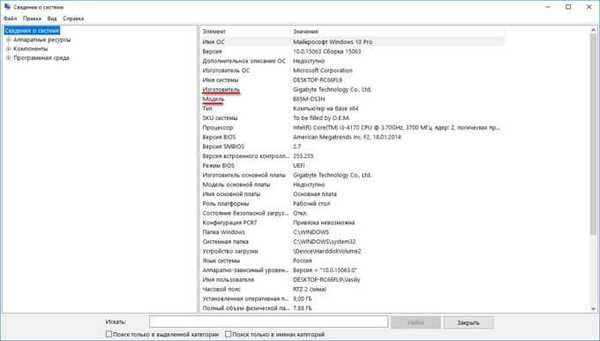
Uzyskiwanie informacji o modelu płyty głównej za pomocą DxDiag
Korzystając z DxDiag, możesz dowiedzieć się o producencie i modelu płyty głównej komputera.
Naciśnij jednocześnie klawisze „Win” + „R”. W oknie Uruchom wpisz polecenie: „dxdiag” (bez cudzysłowów).
W oknie „Narzędzie diagnostyczne DirectX”, w zakładce „System” wyświetlane są „Producent komputera” i „Model komputera”.
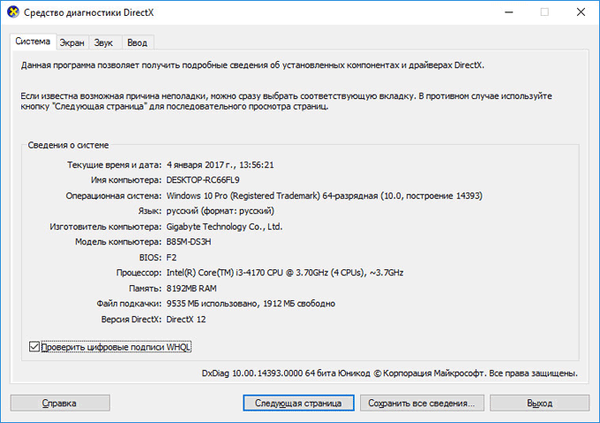
Uczymy się modelu płyty głównej w CPU-Z
Korzystając z bezpłatnego programu CPU-Z, możesz znaleźć nie tylko model płyty głównej, ale także inne informacje o sprzęcie komputerowym.
Po uruchomieniu programu CPU-Z otwórz kartę „Płyta główna”. W sekcji „Płyta główna” zobaczysz nazwę producenta („Producent”) i model („Model”) płyty głównej.
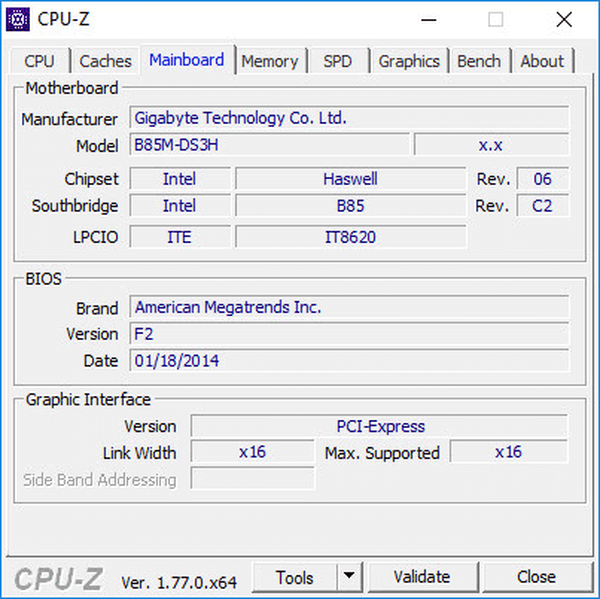
Definiowanie modelu płyty głównej w Speccy
Darmowe oprogramowanie Speccy zapewnia obszerne informacje o sprzęcie komputera.
W oknie Speccy kliknij kartę „Płyta systemowa”. Tutaj zobaczysz nazwę producenta i modelu płyty głównej.

Informacje o płycie głównej w SIW
SIW to potężne narzędzie do kompleksowej informacji komputerowej..
Na pasku bocznym wybierz sekcję „Sprzęt”, a następnie „Płyta główna”. W oknie programu SIW otrzymasz informacje o producencie i modelu płyty głównej.
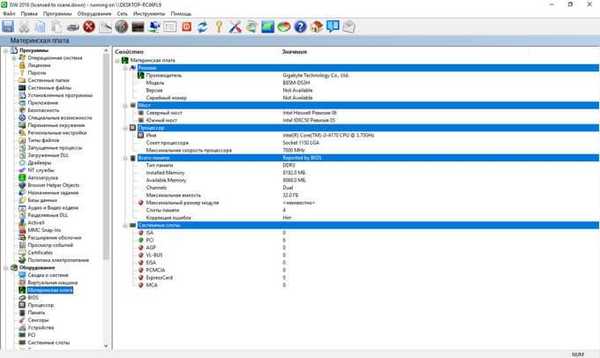
Jak uzyskać nazwę modelu płyty głównej w AIDA64
Program AIDA64 jest prawdopodobnie najpotężniejszym narzędziem zaprojektowanym do uzyskiwania wszelkiego rodzaju informacji o komputerze.
Możesz być także zainteresowany:- Jak dowiedzieć się, która karta wideo jest na komputerze - 10 sposobów
- Jak dowiedzieć się, który procesor jest na komputerze - 12 sposobów
W oknie programu AIDA64 wybierz sekcję „Płyta systemowa”, kliknij przycisk „Płyta systemowa”. W polu „Płyta systemowa” pojawia się wartość, która zawiera nazwę firmy - producenta i modelu płyty głównej (Gigabyte GA-B85M-DS3H).
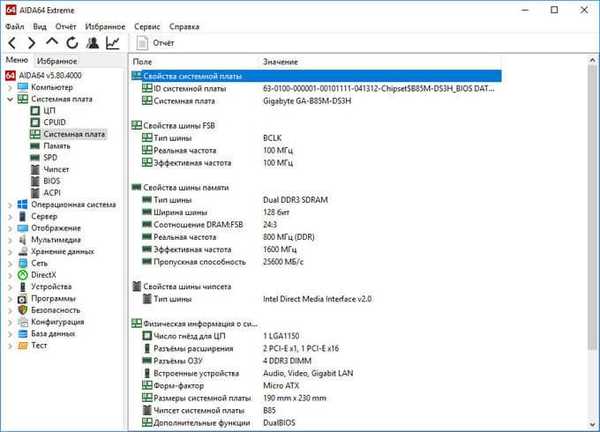
Jak ustalić model płyty głównej za pomocą wiersza polecenia
Wiersz poleceń pomoże znaleźć model płyty głównej na komputerze. Użytkownicy systemu Windows 10 mogą nie znaleźć wiersza polecenia w zwykłym miejscu, aby szybko znaleźć konsolę na komputerze, przeczytaj ten artykuł.
Wpisz następujące polecenie w oknie powłoki:
płyta główna wmic uzyskać producenta
Po wykonaniu polecenia w oknie wyświetlana jest nazwa firmy - producenta płyty głównej (Producent), w tym przypadku - Gigabyte.
Następnie wprowadź polecenie:
płyta główna wmic dostać produkt
W oknie poleceń model (produkt) płyty głównej - B85M-DS3H.
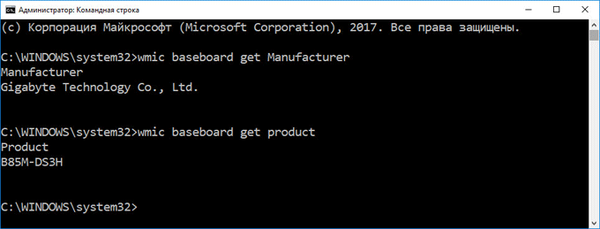
Jeśli początkującym użytkownikom trudno jest znaleźć model płyty głównej za pomocą wiersza polecenia, użyj innych prostszych opcji.
Wnioski z artykułu
Użytkownik może znaleźć model płyty głównej za pomocą różnych metod: za pomocą narzędzi i narzędzi systemu operacyjnego Windows lub programów innych firm do monitorowania sprzętu i systemu.
Powiązane publikacje:- Jak zaktualizować BIOS gigabajta
- Jak wyodrębnić zdjęcia z PDF - 3 sposoby
- Jak wyczyścić komputer
- 5 sposobów na uzyskanie listy plików w folderze











